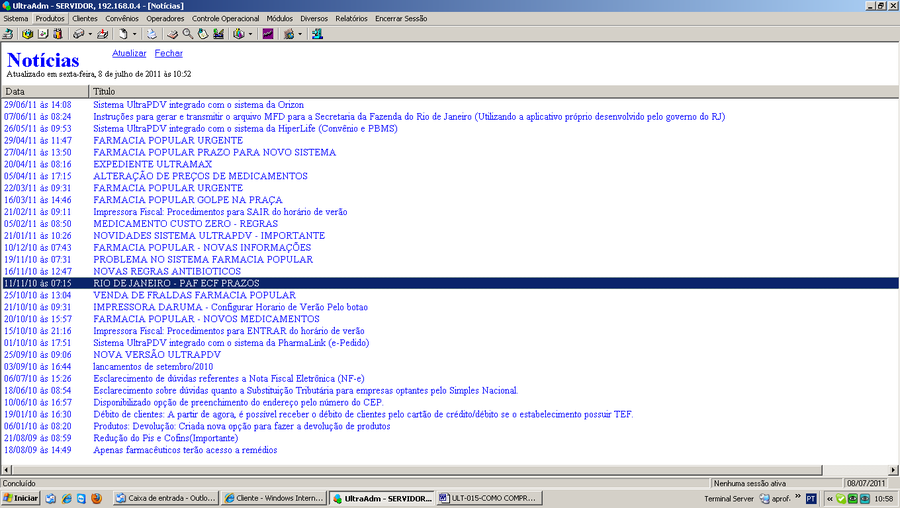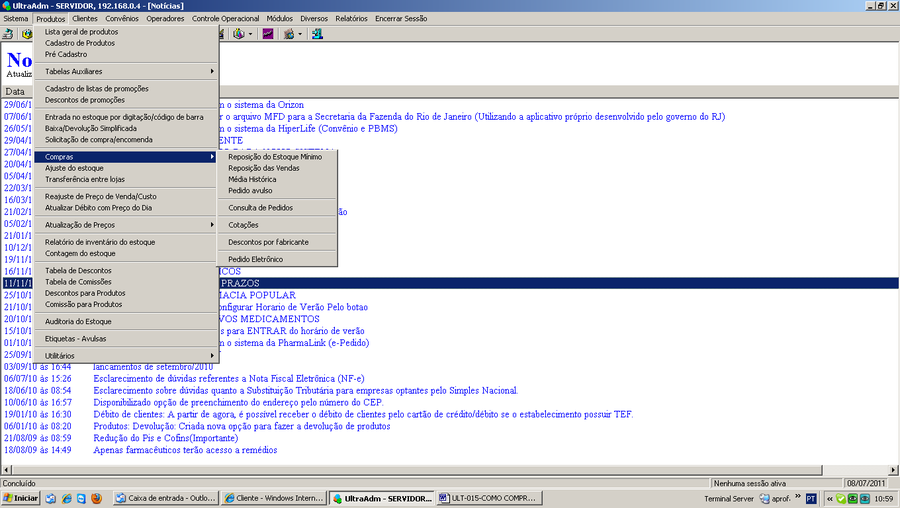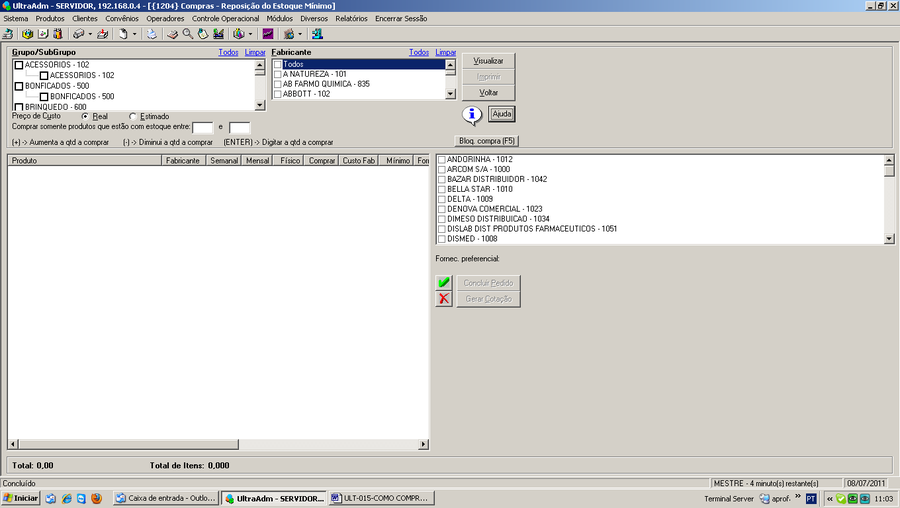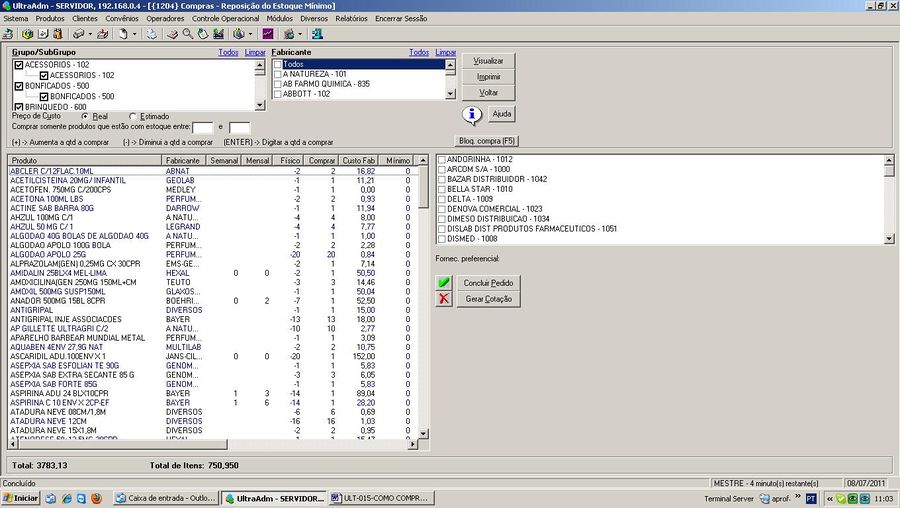Mudanças entre as edições de "ULT-017-COMO COMPRAR PELA MEDIA HISTORICA"
| Linha 1: | Linha 1: | ||
| − | |||
| − | |||
Esta função faz a compra pela Media Histórica, Por Ex: Você poderá escolher a média dos últimos 60 dias, escolhendo comprar para 7 dias e você tem 3 unidades em estoque | Esta função faz a compra pela Media Histórica, Por Ex: Você poderá escolher a média dos últimos 60 dias, escolhendo comprar para 7 dias e você tem 3 unidades em estoque | ||
| − | |||
| − | + | Um produto, que nos últimos 60 dias, teve uma venda de 45 unidades (45 Unidades divididas por 60 dias = 0,75 Unidade por dia). Portanto, 7 dias vezes 0,75 = 5,25 o sistema vai pedir para comprar 5 unidades menos as três que você tem em estoque, o sistema pedirá para comprar somente 2 duas unidades. Nesta modalidade de estoque você não precisa atualizar o estoque mínimo, o próprio sistema calcula o estoque mínimo pela média. | |
| − | + | Entrar no Módulo '''ULTRAADM''', digitar a senha e quando aparecer a tela abaixo clicar em '''PRODUTOS'''. | |
| − | |||
| + | [[Arquivo:1.png|centro|900x900px]] | ||
| + | Na tela abaixo clicar em '''COMPRAS''' e depois em '''MÉDIA''' '''HISTÓRICA'''. | ||
| + | [[Arquivo:3.png|centro|900x900px]] | ||
| + | Após clicar em '''MÉDIA''' '''HISTÓRICA''' aparecerá tela:Para maiores informações Tecle no Botão '''AJUDA'''. | ||
| + | [[Arquivo:6.png|centro|900x900px]] | ||
| + | Assinale os '''GRUPOS''' que você deseja comprar e clique em '''VISUALIZAR''' e aparecerá a tela: | ||
| + | [[Arquivo:5.jpg|centro|900x900px]] | ||
| + | <u>''Obs: Caso algum Produto não esteja aparecendo e você acha que deveria aparecer na Tela acima, entre na função '''ULT-019-COMO CONSULTAR PEDIDO''' é bem provável que esse Produto esteja em algum '''PEDIDO PENDENTE'''. Dessa forma o sistema entenderá que já existe um Pedido e está aguardando a chegada desse Produto.''</u> | ||
| − | Na tela | + | Na tela acima você poderá eliminar algum produto marcando o mesmo com o Mouse e depois teclando a tecla '''DELETE'''. |
| − | + | Para aumentar a quantidade a Pedir de Um Item clique sobre o mesmo e depois pressione a tecla + (mais). Se quiser diminuir a quantidade, clique sobre o mesmo e depois pressione a | |
| − | |||
| + | Tela – (Menos). | ||
| − | Após | + | Após isso você poderá comprar através dessa tela ou então você poderá escolher ao lado, quais são os fornecedores que você quer Cotar e depôs clique em '''CONCLUIR PEDIDO'''. |
| − | |||
| − | |||
| − | |||
| − | |||
| − | |||
| − | |||
| − | |||
| − | |||
| − | + | Para cadastrar os descontos do Fornecedor / Fabricante entre na função: '''ULT-020-COMO PROGRAMAR DESCONTO POR FORNECEDOR / FABRICANTE'''. | |
| − | Para | ||
| − | |||
| − | |||
| − | Para | + | O sistema irá gerar um Pedido para cada fornecedor escolhido, pela melhor condição de pagamento. Para consultar esses Pedidos, entre em '''PRODUTOS, COMPRAS E CONSULTA''' |
| − | + | '''DE PEDIDOS (ULT-019-COMO CONSULTAR PEDIDO)''' e aparecerão os pedidos gerados de acordo com o Fornecedor escolhido, quais ficarão com Status '''PENDENTE''', ou seja, aguardando chegar a Mercadoria. | |
| − | . | ||
[[Category:UltraPDV]] | [[Category:UltraPDV]] | ||
Edição das 12h22min de 13 de setembro de 2018
Esta função faz a compra pela Media Histórica, Por Ex: Você poderá escolher a média dos últimos 60 dias, escolhendo comprar para 7 dias e você tem 3 unidades em estoque
Um produto, que nos últimos 60 dias, teve uma venda de 45 unidades (45 Unidades divididas por 60 dias = 0,75 Unidade por dia). Portanto, 7 dias vezes 0,75 = 5,25 o sistema vai pedir para comprar 5 unidades menos as três que você tem em estoque, o sistema pedirá para comprar somente 2 duas unidades. Nesta modalidade de estoque você não precisa atualizar o estoque mínimo, o próprio sistema calcula o estoque mínimo pela média.
Entrar no Módulo ULTRAADM, digitar a senha e quando aparecer a tela abaixo clicar em PRODUTOS.
Na tela abaixo clicar em COMPRAS e depois em MÉDIA HISTÓRICA.
Após clicar em MÉDIA HISTÓRICA aparecerá tela:Para maiores informações Tecle no Botão AJUDA.
Assinale os GRUPOS que você deseja comprar e clique em VISUALIZAR e aparecerá a tela:
Obs: Caso algum Produto não esteja aparecendo e você acha que deveria aparecer na Tela acima, entre na função ULT-019-COMO CONSULTAR PEDIDO é bem provável que esse Produto esteja em algum PEDIDO PENDENTE. Dessa forma o sistema entenderá que já existe um Pedido e está aguardando a chegada desse Produto.
Na tela acima você poderá eliminar algum produto marcando o mesmo com o Mouse e depois teclando a tecla DELETE.
Para aumentar a quantidade a Pedir de Um Item clique sobre o mesmo e depois pressione a tecla + (mais). Se quiser diminuir a quantidade, clique sobre o mesmo e depois pressione a
Tela – (Menos).
Após isso você poderá comprar através dessa tela ou então você poderá escolher ao lado, quais são os fornecedores que você quer Cotar e depôs clique em CONCLUIR PEDIDO.
Para cadastrar os descontos do Fornecedor / Fabricante entre na função: ULT-020-COMO PROGRAMAR DESCONTO POR FORNECEDOR / FABRICANTE.
O sistema irá gerar um Pedido para cada fornecedor escolhido, pela melhor condição de pagamento. Para consultar esses Pedidos, entre em PRODUTOS, COMPRAS E CONSULTA
DE PEDIDOS (ULT-019-COMO CONSULTAR PEDIDO) e aparecerão os pedidos gerados de acordo com o Fornecedor escolhido, quais ficarão com Status PENDENTE, ou seja, aguardando chegar a Mercadoria.